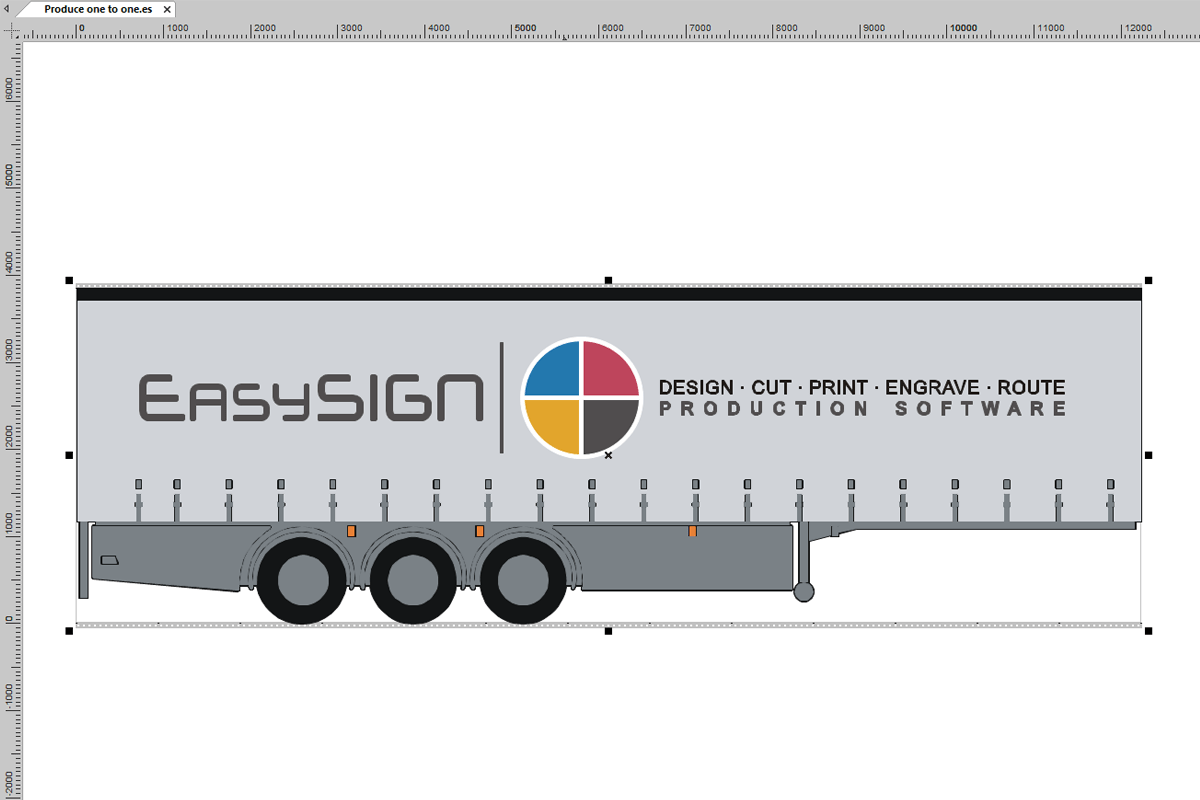Známky přicházejí ve všech typech a velikostech. Na tričkách, ale také na autobusech a nákladních vozech, jsou umístěny nápisy a reklamní obrázky. Aby bylo možné během výroby použít správný formát souboru, je důležité být schopen pracovat ve skutečném formátu výroby. Je dobré vědět, že v EasySIGN můžete vždy pracovat ve formátu 1: 1. Velikost listu není nijak omezena. (Jiné softwarové aplikace mají omezení velikosti listů. Například Adobe nabízí maximální velikost stránky / listu 578 cm).
Výhody formátu 1: 1
- Zobrazení správné velikosti celého designu.
Například můžete do EasySIGNu importovat kamion ve skutečné velikosti a umístit svůj design přímo na skutečnou velikost na kamionu - Přesné rozměry vyráběných předmětů.
Práce ve formátu 1: 1 zabraňuje odchylkám ve formátu výstupních souborů, protože nemusí být navrženy tak, aby odpovídaly měřítku. - Při práci s bitmapovými soubory můžete také vidět rozlišení souboru, na kterém bude vytištěno, v režimu zobrazení 1: 1
- Nemusíte dělit svůj pracovní list, protože je příliš velký, aby se vešel na jeden list
Užitečné funkce při práci ve formátu plné velikosti v EasySIGN
Nastavte pracovní list na požadované měrné jednotky
Zobrazení> Nastavení> Jednotky
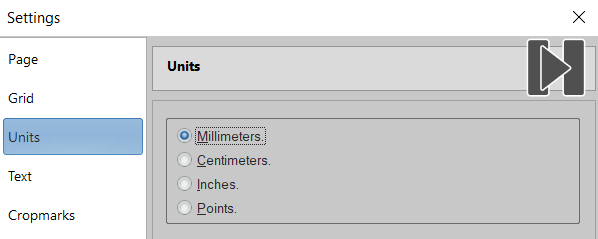
Nastavte velikost stránky na velikost vaší výrobní zakázky
Zobrazení> Nastavení> Stránka
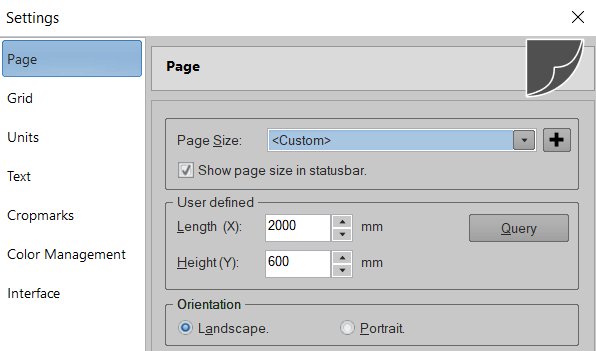
Zkontrolujte svou práci v režimu zobrazení 1: 1
Režim zobrazení 1: 1 najdete pod lupou v sadě nástrojů EasySIGN.

S touto funkcí přiblížení můžete rychle nastavit zobrazení obrazovky ve formátu EasySIGN na formát 1: 1:
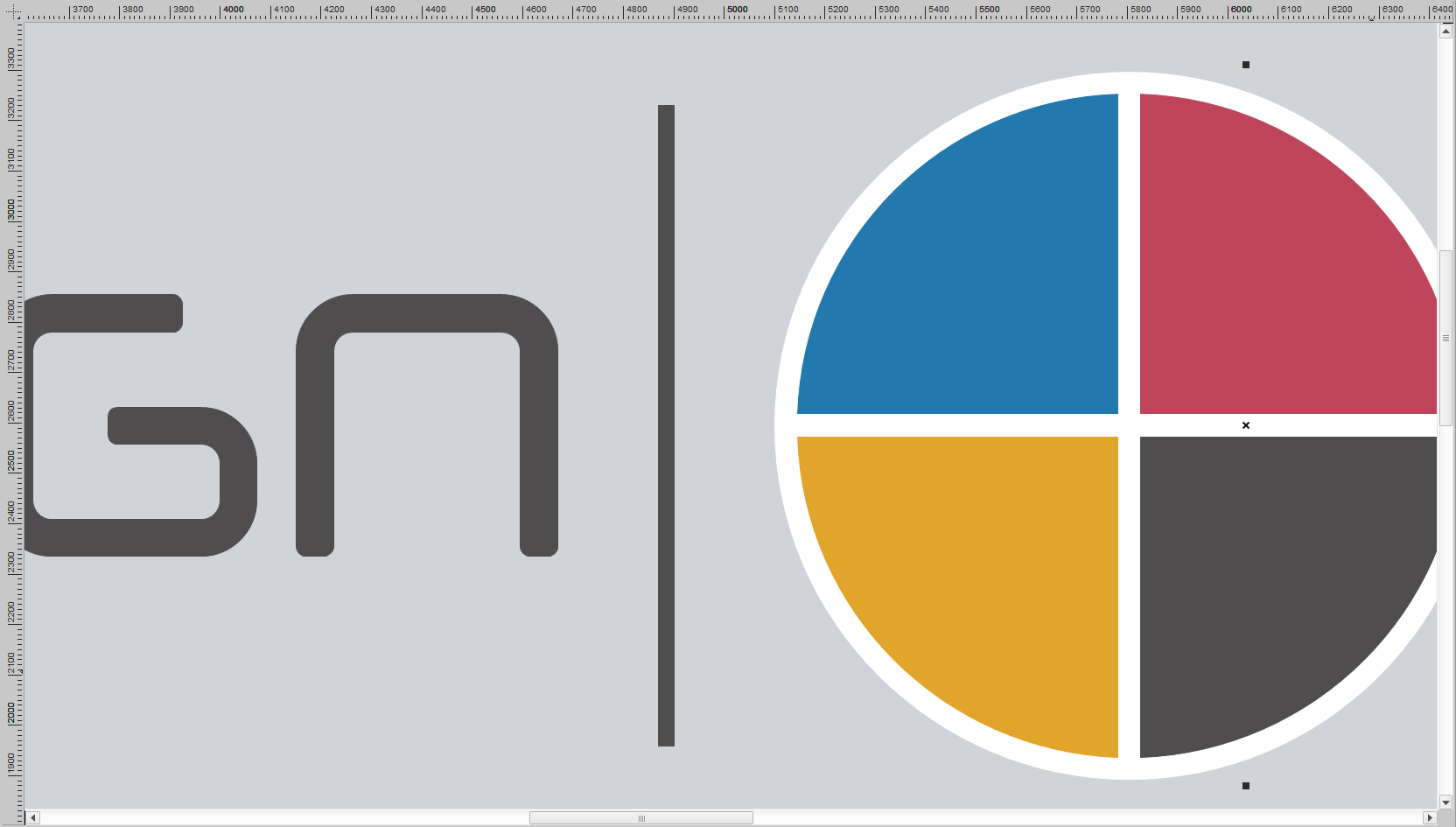
Stisknutím tlačítka mezerníku si můžete zobrazit zvětšený návrh 1: 1. Na obrazovce se objeví značka přesunu. ![]()
Poté můžete návrh přesunout levým tlačítkem myši, aniž byste změnili polohu objektů. Jakmile uvolníte mezerník, obraz se vrátí do normálního režimu zvětšení.
Přidejte do návrhu kótovací čáry
Přidáním kótovacích čar můžete určit velikosti objektů v návrhu.
Nástroj pro kótování najdete v panelu nástrojů vlevo od listu:
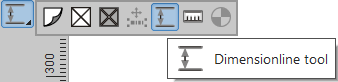
Poté stiskněte levé tlačítko myši v bodě, kde chcete zahájit kótovací čáru, a podržte myš na místě, kde končí kótovací čára.
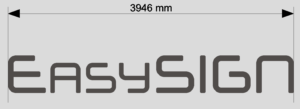
V nabídce vlastností kótovacích čar můžete zvolit, aby se text ve vašem návrhu automaticky upravoval.
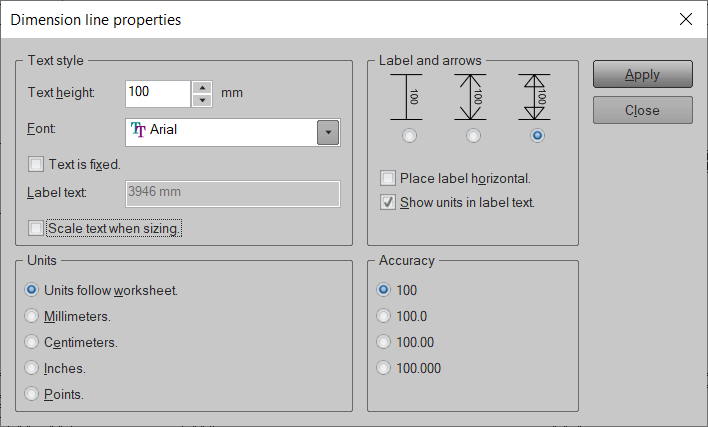
Pokud zvolíte štítek s pevným textem, při změně měřítka se nezmění. Velmi užitečné, když máte zmenšený design, který je zvětšený nebo zmenšený.
Převést měřítko na 1: 1
Když obdržíte zmenšený design, můžete jej snadno převést na 1: 1.
Chcete-li to provést, importujte nebo otevřete zmenšený návrh a vyberte vše, když se soubor otevře v EasySIGN. Nyní můžete pomocí pomocníka s transformací změnit měřítko přímo na požadovanou velikost. Jednoduše vyberte zmenšený design na listu EasySIGN a otevřete Asistent transformace EasySIGN.
Zobrazit> Panely nástrojů> Transformační asistent

Například když je návrh vytvořený v měřítku 1: 2, můžete jej okamžitě nastavit na 1: 1 výběrem 200% v transformačním asistentovi a stisknutím klávesy Enter.
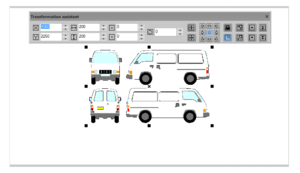
Konstrukce je pak okamžitě upravena na požadovanou velikost:
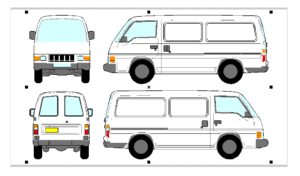
Změňte velikost bitmapy bez ztráty kvality
V případě, že návrh obsahuje bitmapy a chcete zabránit změně rozlišení bitmapy po změně velikosti návrhu. Můžete zvýšit rozlišení bitmapy, abyste zvýšili měřítko návrhu při zachování kvality bitmapy. Chcete-li to provést, vyberte bitmapu ve svém návrhu a zvyšte rozlišení pomocí měřítka.
Bitmapa> Obrázek> Velikost obrázku
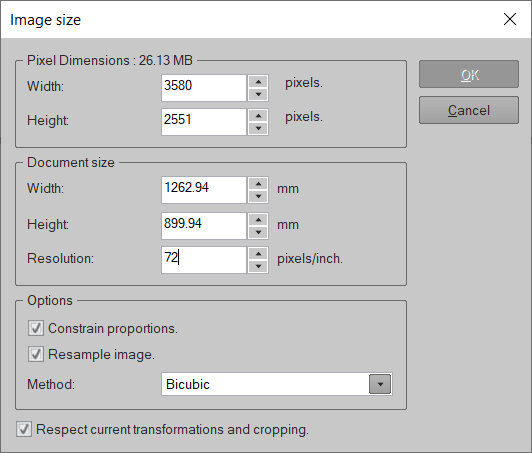
V případě, že je měřítko 1:10, můžete zvýšit rozlišení bitmapy ze 72 na 720 dpi. Pokud následně změníte měřítko návrhu desetkrát větší, bitmapa se bude stále zobrazovat v původním rozlišení 10 dpi. Takže žádná ztráta bitmapové kvality.
EasySIGN vyhovuje navrhování v malém i velkém formátu!